Dateien vom Android-Handy über USB auf den PC übertragen

Geschrieben von Bastian Günter | Aug 22, 2025
Benutzer speichern tonnenweise wichtige und wertvolle Daten auf ihren Mobiltelefonen, die von Jahr zu Jahr größer werden. Es ist jedoch klar, dass diese Mobiltelefone empfindlich und die Daten gefährdet sind. Das ist natürlich der Hauptgrund, warum viele Menschen Dateien von ihrem Android-Gerät auf ihren PC übertragen möchten. Wenn Sie Dateien von Ihrem Android-Gerät auf den PC übertragen möchten, aber nicht wissen, wie Sie das anstellen sollen, sind Sie hier an der richtigen Adresse.
Hier finden Sie einige Methoden und Apps zur Übertragung von Dateien vom Android-Gerät auf den PC per USB-Kabel. Es ist der schnellste und einfachste Weg, um Daten von Ihrem mobilen Gerät auf Ihren PC zu übertragen.
Teil 1. Dateien mit MobileTrans per USB übertragen [Beste Wahl]
MobileTrans ist derzeit eine sehr gute Software für die Datenübertragung auf dem Handy. Mit MobileTrans können Sie ganz einfach Daten vom Telefon auf den PC übertragen. Es verfügt über eine sehr einfache und intuitive Benutzeroberfläche, ist leicht zu bedienen, kann den Benutzern sehr gute Datenübertragungsdienste bieten und verfügt über sehr umfassende und leistungsstarke Funktionen. Die Software unterstützt eine Vielzahl von Geräten und funktioniert perfekt mit allen aktuellen Modellen von iPhone, Samsung, HTC, Windows Phone und anderen Smartphones und Tablets, die iOS 14 und Android 10 unterstützen.
Um Dateien mit MobileTrans über ein USB-Kabel von einem Android-Gerät auf einen PC zu übertragen, folgen Sie einfach diesen Schritten:
Schritt 1: Starten Sie MobileTrans und verbinden Sie Ihr Telefon über ein USB-Kabel mit Ihrem Computer.
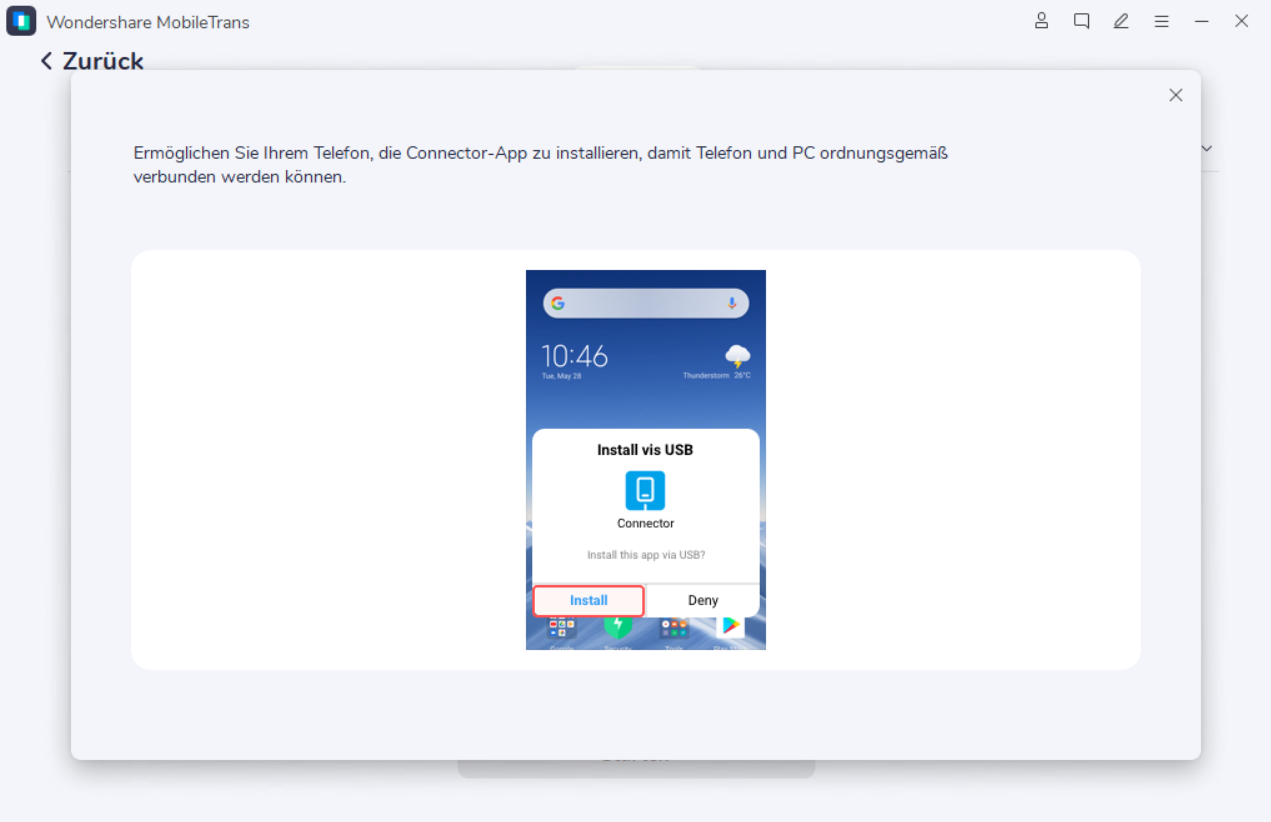
Schritt 2: Um Daten von Ihrem Telefon auf Ihren Computer zu übertragen, gehen Sie zu Dateitransfer > Auf Computer exportieren.
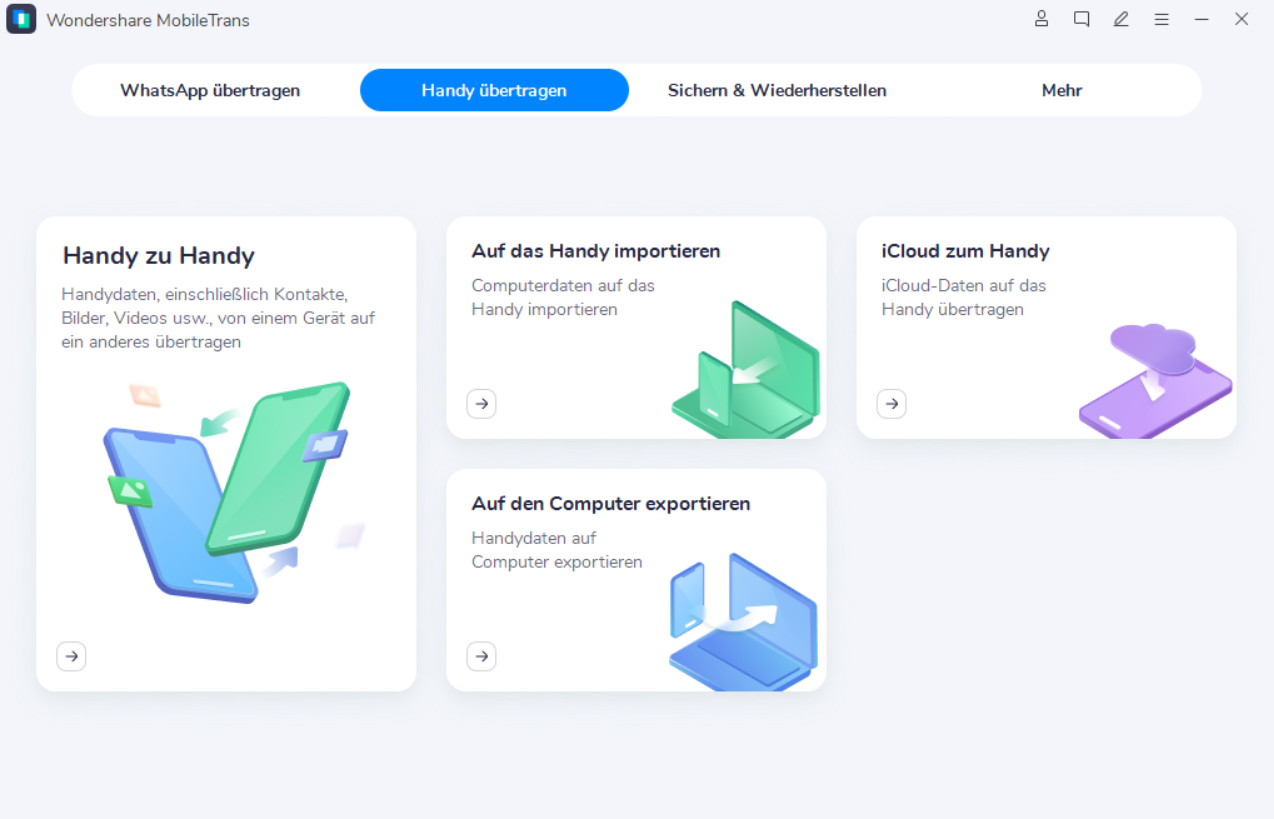
Schritt 3: Markieren Sie die Dateien und Ordner, die Sie übertragen möchten und klicken Sie auf die Exportieren Schaltfläche, um die Dateiübertragung zu starten.
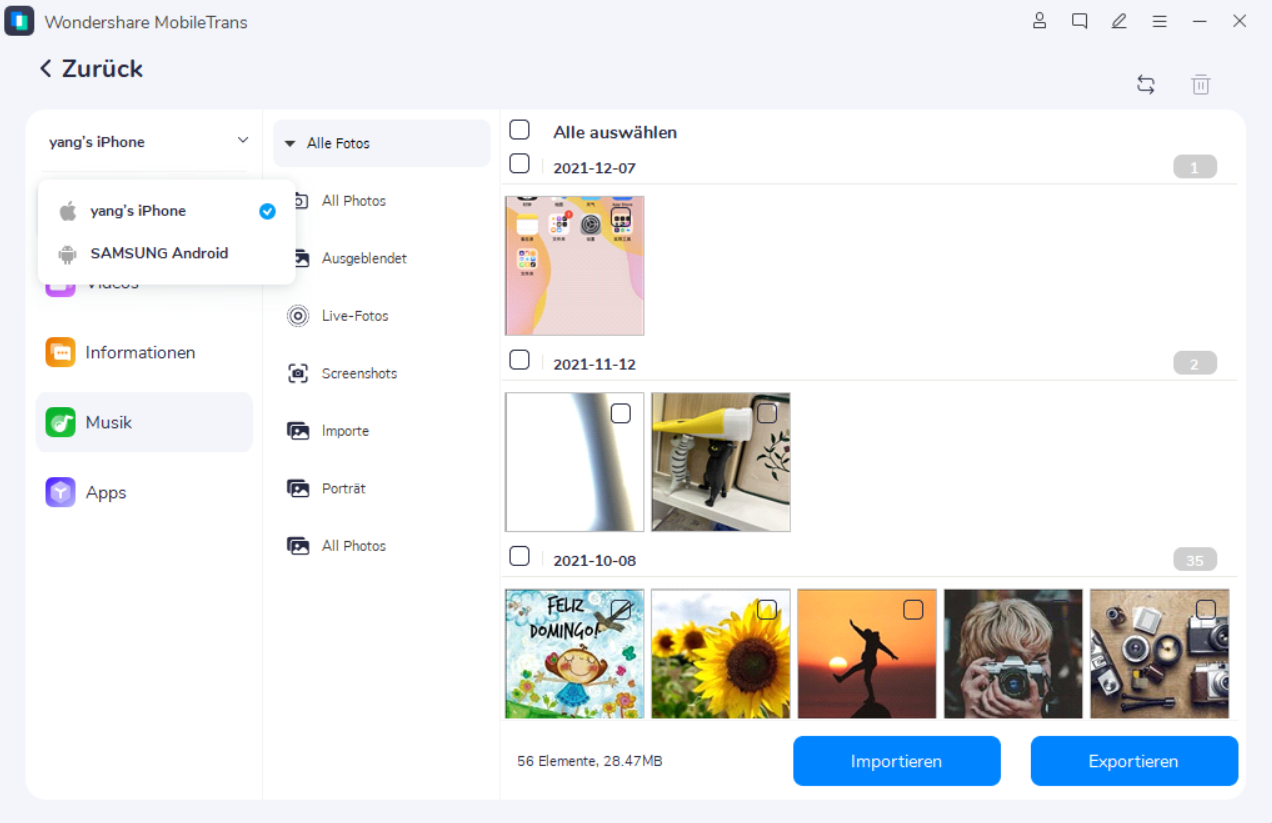
Schritt 4: Wenn der Exportvorgang abgeschlossen ist, können Sie auch auf die Schaltfläche „Ordner öffnen" klicken, um die übertragenen Dateien zu überprüfen.

MobileTrans - Datenübertragung Android Handy auf PC
1-Klick-Lösung zur Übertragung von Daten von Handy auf PC. Unterstützt die Übertragung von Kontakten, Fotos, Musik, Videos, Kalender und mehr.
Teil 2. Dateien über USB ohne Apps übertragen
Sie können auch Daten von Ihrem Telefon auf Ihren PC oder von Ihrem Telefon auf Ihren PC übertragen, ohne eine App mit USB-Kabel zu verwenden. Schließen Sie einfach Ihr Android-Gerät an Ihren Computer an und das war's. Folgen Sie uns, um zu sehen, wie Sie das auf die simpelste Weise bewerkstelligen können:
Schritt 1: Nachdem Sie Ihr Gerät über USB an Ihren Computer angeschlossen haben, sollte es unter „Computer" / „Mein PC" unter „Geräte und Laufwerke" erscheinen. Doppelklicken Sie auf Ihr mobiles Gerät, um auf dessen Verzeichnis zuzugreifen. Entsperren Sie zunächst Ihr Smartphone. Auf neueren Geräten erscheint eine Push-Benachrichtigung: „Aufladen über USB. Tippen für mehr Informationen". Jetzt können Sie auswählen, wie das USB-Gerät verwendet werden soll. Wählen Sie „Dateien übertragen", um auf die Daten des Geräts zuzugreifen.
Schritt 2: Wählen Sie nun den gewünschten Ordner, den Sie übertragen möchten. Kopieren Sie die Datei oder den Ordner, indem Sie „Strg+ C" drücken. Alternativ können Sie die Datei auch per Drag & Drop in den gewünschten Ordner auf Ihrem Computer ziehen.
Schritt 3: Zum Schluss müssen Sie nur noch mit der rechten Maustaste in den Zielordner klicken und auf „Einfügen" klicken oder die Tastenkombination „Strg + V" drücken.
Teil 3. Dateien über USB mit Apps übertragen
Der einfachste Weg, Dateien zwischen Android-Handys und Windows-Computern zu übertragen, ist die Verbindung über ein USB-Kabel mit einer beliebigen Drittanbieter-App. Einige wollen vielleicht trotzdem versuchen, Dateien mit Apps zu übertragen. Die meisten dieser Dateiübertragungs-Apps unterstützen nur die drahtlose Dateiübertragung. Sie können aber trotzdem Dateien mit Apps übertragen, wenn Sie ein USB-Kabel verwenden, um Ihr Telefon und Ihren Computer zu verbinden. Hier zeigen wir Ihnen, wie Sie mit AidDroid Dateien über ein USB-Kabel übertragen können. Im folgenden sehen Sie die entsprechenden Schritte:
Schritt 1: Installieren Sie AirDroid von Google Play und melden Sie sich an.
Schritt 2: Verbinden Sie Ihr Android-Telefon über ein USB-Kabel mit dem Computer.
Schritt 3: Öffnen Sie die Einstellungen auf Ihrem Handy, gehen Sie zu Drahtlos & Netzwerke > Mehr > Tethering & mobiler Hotspot und aktivieren Sie dann „Mobiles Netzwerk freigeben"
Schritt 4: Öffnen Sie AirDroid auf Ihrem Telefon, tippen Sie auf Tethering und dann auf USB-Tethering.
Schritt 5: Öffnen Sie den Link auf Ihrem Computer und schon können Sie Dateien zwischen Ihrem Telefon und Ihrem Computer übertragen.
Schritt 6: Wählen Sie das Foto oder die Fotos aus, die Sie auf Ihren Computer kopieren möchten und klicken Sie auf die Schaltfläche „Herunterladen".
Schritt 7: AirDroid komprimiert die Dateien in ein ZIP-Archiv und fordert Sie auf, es auf Ihrem Computer zu speichern. Klicken Sie auf „OK".
Schritt 8: Wählen Sie den Ordner, in dem Sie die ZIP-Datei speichern möchten. Klicken Sie auf „Speichern".
Schritt 9: Laden Sie die Datei herunter und entpacken Sie sie.
Teil 4. Dateien mit USB OTG übertragen
Fast jeder Android-Benutzer weiß, wie man mit einem USB-Kabel Dateien von einem Telefon auf einen Computer und umgekehrt überträgt. Für Personen, die noch keine Erfahrung mit Computern haben, wird der Übertragungsprozess schwieriger, wenn Sie ein Flash-Laufwerk oder ein OTG-Kabel verwenden. OTG ist ein Begriff für ein Gerät, das Mobiltelefone mit Flash-Laufwerken und SD-Kartenlesern verbindet.
Schritt 1:Verbinden Sie das Flash-Laufwerk über das OTG-Kabel mit dem Telefon.
Schritt 2:Eine Benachrichtigung auf Ihrem Telefon wird Sie auffordern, den Zugriff zu erlauben. Benachrichtigungen können auf einigen Geräten direkt angezeigt oder manuell aufgerufen werden.
Schritt 3:Navigieren Sie in Ihrem Dateimanager zu den gewünschten Dateien und wählen Sie sie aus. Wählen Sie dann „Verschieben" oder „Kopieren", je nachdem, was Sie mit den Dateien tun möchten.
Schritt 4: Nachdem alle Dateien übertragen wurden, ziehen Sie das OTG-Kabel ab. Um sicherzustellen, dass alle Dateien übertragen wurden, öffnen Sie den neuen Ordner und überprüfen Sie die neuen Dateien.
Schritt 5: Schließen Sie nun das USB-Flash-Laufwerk an Ihren PC an. Kopieren Sie die Datei auf Ihren PC und fügen Sie sie in den gewünschten Ordner ein.
Fazit
Im Alltag müssen wir häufig Dateien über ein USB-Kabel von Android auf den PC übertragen. Der Dateitransfer ist zu einer alltäglichen Angelegenheit geworden. Wir suchen nach guten Ideen, um herauszufinden, wie man Dateien per USB von Android auf den PC übertragen kann, um uns das Leben zu erleichtern. Wir haben einige nützliche und hervorragende Methoden für die USB-Dateiübertragung zusammengestellt. Außerdem können Sie mit MobileTrans Daten von einem Telefon auf ein anderes oder von einem Telefon auf einen PC übertragen, WhatsApp und andere soziale Anwendungen übertragen und Daten aus Cloud-Backups wiederherstellen.
Weitere Artikel empfohlen:
Heiße Artikel
Alle Kategorieren


MobileTrans - WhatsApp Übertragen




Bastian Günter
chief Editor